Cómo añadir el botón de encendido/apagado en el menú de inicio de Windows 8.1
Otro de los odiosos cambios de Windows 8 es el procedimiento de apagado, que se efectúa desde el menú de la esquina derecha, en la Configuración – Apagar. La costumbre nos lleva a seguir el procedimiento habitual desde Windows95: Inicio – Apagar.
Existe un procedimiento por el que podemos añadir el botón de apagado dentro del grandioso Menú de Inicio de Windows 8: aparece arriba a la derecha, donde sale el nombre del usuario.
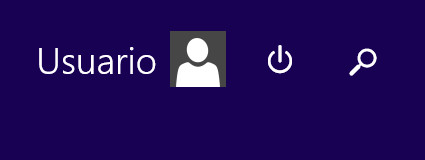
Para que este botón aparezca, hay que entrar a modificar el registro de Windows, que aunque es una tarea delicada, no entraña peligro si seguís este tutorial.
Iniciar Regedit
Para iniciar regedit, entramos al menú de inicio y tecleamos en el teclado ‘regedit’.
Ello nos lleva automáticamente a la búsqueda de dicha utilidad en el sistema. La búsqueda va a tener éxito pues regedit está en todos los Windows.

Localizar el sítio donde insertar la clave
La clave debe localizarse en un sitio concreto. Para ello, deberemos ir abriendo el árbol de regedit como si se tratara de carpetas y subcarpetas.
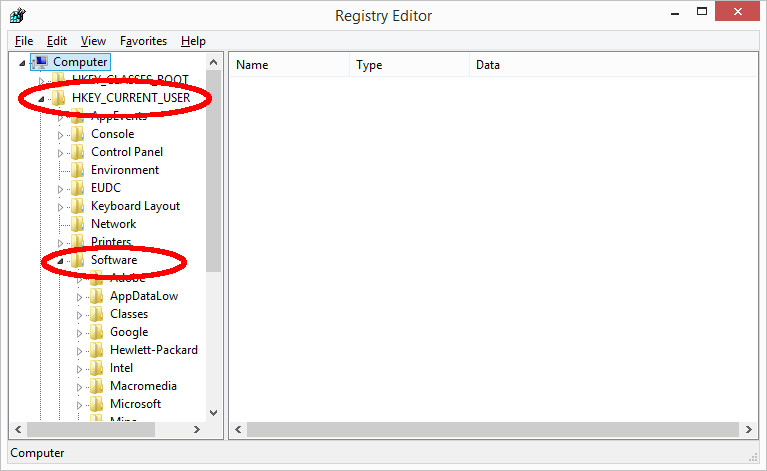
- Empezamos por abrir HKEY_CURRENT_USER
- Luego Software
- A continuación Microsoft
- Continuamos por Windows
- Luego CurrentVersion
- Y finalmente InmersiveShell
En este punto hay que crear una clave nueva que se llame Launcher. Existe la posibilidad que esta clave ya esté creada, entonces simplemente omitimos este punto.
Crear la clave Launcher
Para crear la clave Laucher procedemos a pulsar sobre el botón derecho del ratón en la parte derecha de la pantalla de regedit, donde se muestra el contenido de InmersiveShell. Ello nos permite crear una nueva clave (ver imagen):
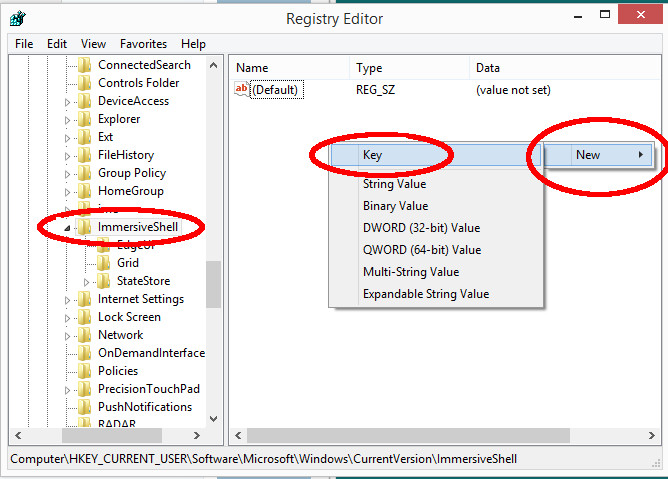
Simplemente la creamos y la denominamos Launcher
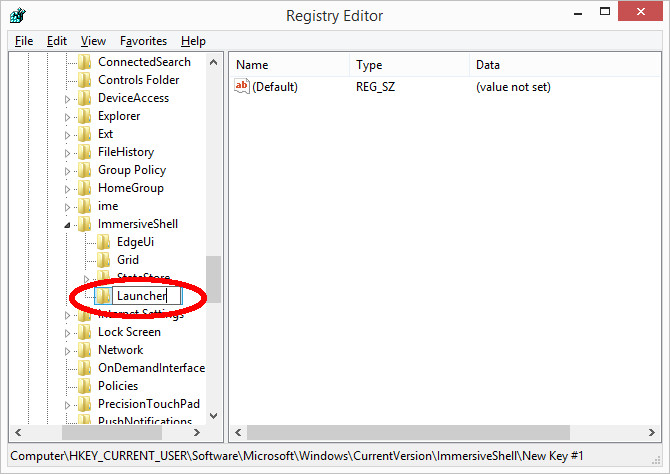
Crear la variable Launcher_ShowPowerButtonOnStartScreen
Dentro de esta clave podremos crear una variable. Pulsamos sobre la clave para entrar dentro de ella y pulsando sobre el botón derecho del ratón en la parte del contenido (derecha), podremos crear una variable. Atención, esta vez no hay que pulsar Nueva clave sinó Nuevo DWORD de 32 bits. Ver imagen:
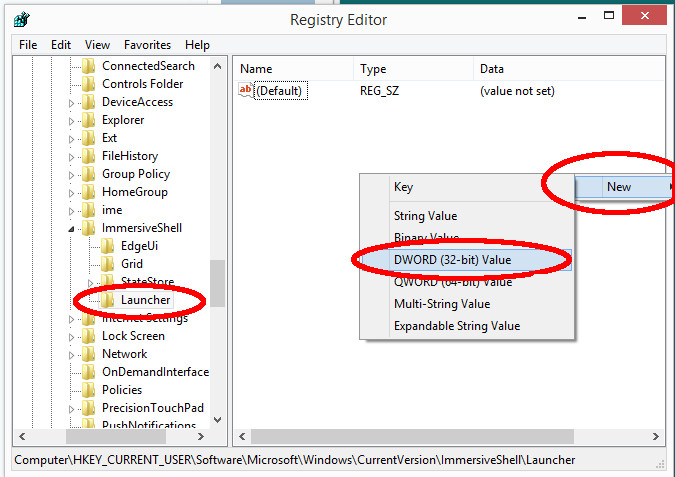
Esta variable se debe llamar Launcher_ShowPowerButtonOnStartScreen
Es muy importante que se copie tal y como se muestra en el texto.
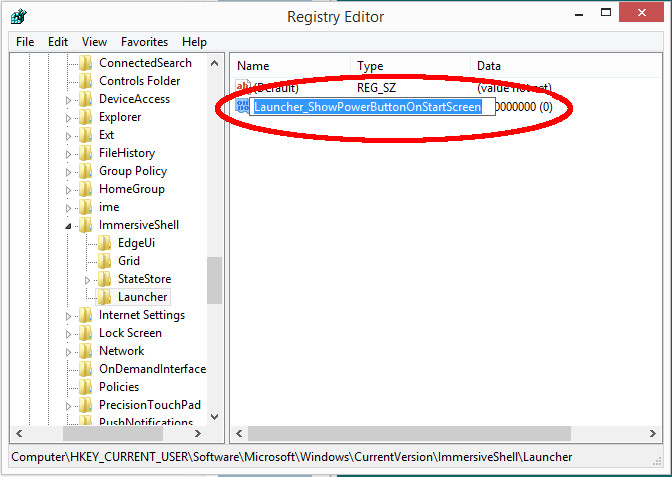
Asignar Valor 1 a Launcher_ShowPowerButtonOnStartScreen
Completada la creación de la variable, solo nos queda asignarle el valor que deben ser los siguientes:
- 0: para desactivar el botón
- 1: para activar el botón
Esto se hace haciendo doble clic con el ratón sobre la variable ‘Launcher_ShowPowerButtonOnStartScreen’. Cambiamos la casilla Valor por 1.
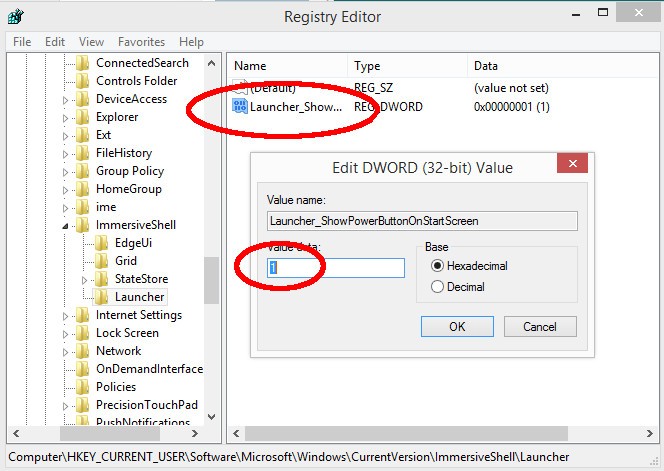
Al final de todo, nos va a quedar así:
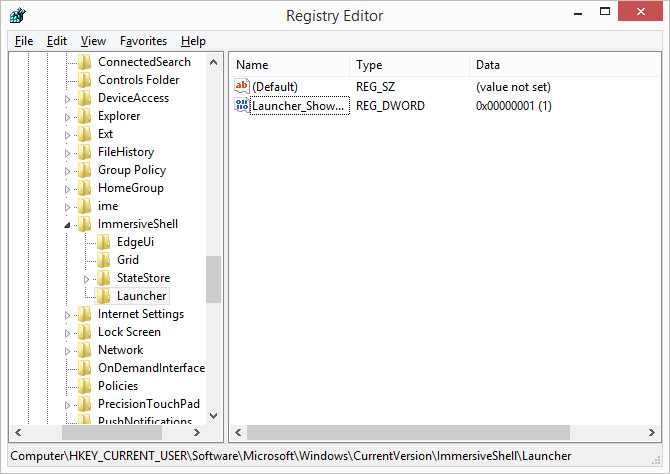
No hace falta hacer ninguna operación de guardado: cada vez que se efectúa un cambio se guarda automáticamente. Así pues, solo será necesario cerrar el Regedit para terminar el proceso.
Para activar el cambio será necesario efectuar un cierre de sesión de usuario o un reiniciado de ordenador.
Tras eso, cuando queramos apagar el ordenador y pulsemos por costumbre el botón de inicio, ya no maldeciremos Windows8 porque allí estará nuestro botón de apagado.
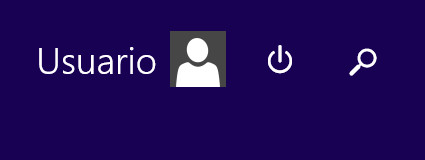
Por Sistemas, el 02/04/2015.